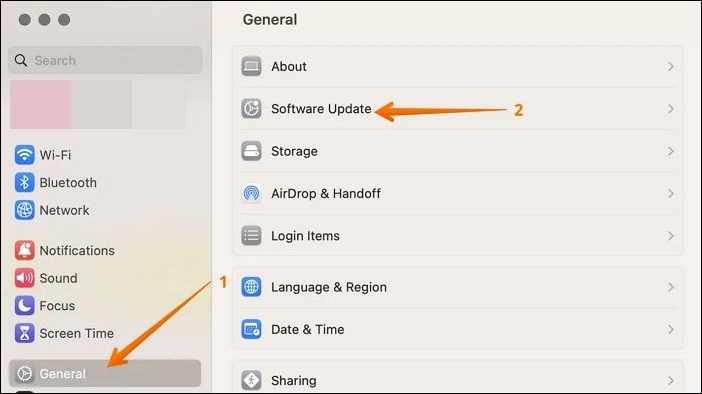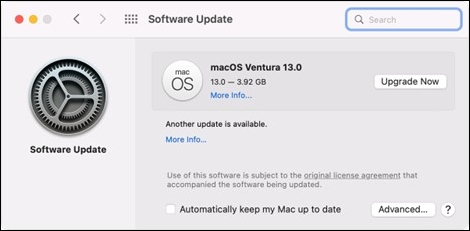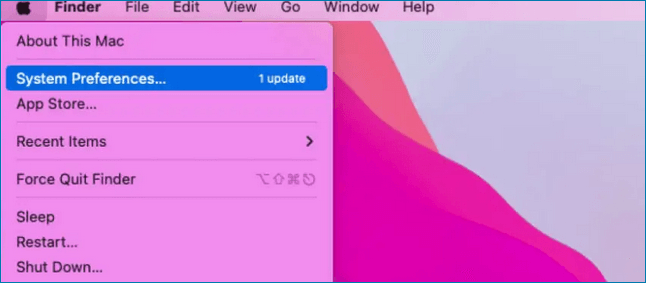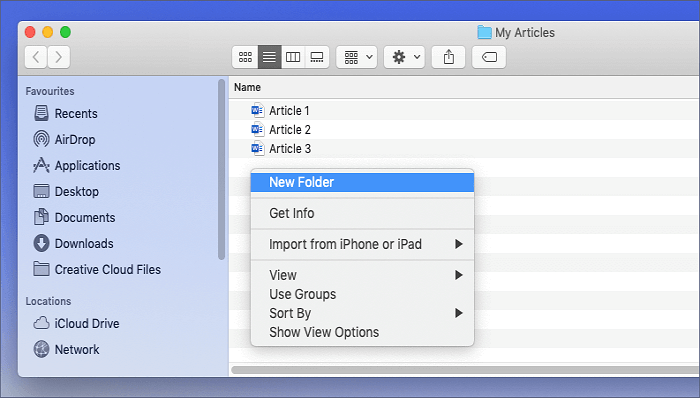Quali sono le cause della corruzione delle foto su Mac
Le foto conservano sempre ricordi preziosi e dati essenziali. Potrebbero verificarsi problemi accidentali durante il download, l'anteprima, il trasferimento, la modifica o il salvataggio delle foto. Potresti perdere foto importanti o le foto potrebbero essere danneggiate/corrotte. Cosa causa la corruzione delle foto su Mac? Controlliamo alcuni motivi prima di imparare come riparare le foto danneggiate sul Mac:
- Scarica o carica foto in un ambiente Internet instabile.
- Utilizza il cavo errato o danneggiato per trasferire le foto da un PC all'altro.
- Scarica applicazioni non sicure su Mac e provoca l'attacco dei virus.
- Impostazioni errate nell'applicazione Foto o nella Libreria foto.
- Un formato foto errato può causare questo problema di corruzione su Mac.
- Anche il software obsoleto può causare la corruzione delle foto.
- Errori del disco o settori danneggiati possono impedire di salvare/aprire foto su Mac.
In questo passaggio, hai più di una soluzione per riparare un Mac con foto corrotto e puoi consultare la seguente tabella:
| Metodi |
Recensione dell'editore |
Esigenze |
Difficoltà |
| 🎖️ Ripara con il software |
Le foto danneggiate possono essere riparate automaticamente con un software di riparazione foto professionale. E questo è il modo più semplice. |
Connessione Internet e spazio di archiviazione sufficiente. |
Semplice |
| 🌐 Aggiorna l'app Foto |
Se la tua app Foto non riesce ad aprire le foto su Mac, dovresti verificare se l'applicazione non è aggiornata. |
Connessione Internet stabile |
Semplice |
| 📑 Riapra le foto danneggiate |
I settori danneggiati possono causare il danneggiamento delle foto e può essere utile riaprire le foto danneggiate in una nuova cartella. |
Abbastanza spazio di archiviazione |
Semplice |
| ♻️ Converte formato foto |
Usare un convertitore di foto o modificare l'estensione del file può aiutarti ad aprire le foto danneggiate su Mac, |
Potrebbe essere necessario un convertitore di foto |
Normale |
| 🛠️ Ripara la libreria fotografica |
La libreria fotografica può essere riparata con un'utilità integrata e potrebbe essere necessario eseguire il backup delle foto in caso di perdita di dati. |
Potrebbe essere necessario attendere a lungo |
Normale |
Impariamo cinque metodi diversi e ripariamo le foto danneggiate su Mac. Prima di ciò, non dimenticare di segnalare questo passaggio condividendolo su Facebook, Twitter o SNS.
1. Come riparare foto danneggiate su Mac con il software
Cosa dovresti fare quando riscontri errori di sistema e alcune immagini vengono perse o danneggiate? Scegliere un software di riparazione foto affidabile e adatto è la tua prima scelta e EaseUS Fixo Photo Repair può essere una delle tue scelte. Fai clic sul pulsante in basso per ottenere subito una prova gratuita.
Ti mostreremo cosa puoi fare con questo programma su Mac:
- Puoi riparare foto JPEG, PNG e GIF corrotte con EaseUS Fixo Photo Repair.
- Ripara le foto danneggiate dalle fotocamere Canon e Sony, Fujifilm, Leica e altre fotocamere digitali.
- Supporta la riparazione di foto su Mac e puoi eseguire la riparazione JPEG su Mac, riparazione PNG e GIF.
Inoltre, puoi riparare file corrotti su Mac con EaseUS Fixo Photo Repair e supportiamo quasi tutti i formati di file. Scopri quanto è semplice riparare le foto danneggiate con questo strumento:
Passo 1. Avvia EaseUS Fixo sul tuo Mac, vai alla scheda "Ripara foto" e fai clic sul pulsante "Aggiungi foto" per aggiungere le foto danneggiate, tra cui JPEG, PNG, JPG, CR3, CR2, NEF, NRW, RAF, ecc. .
Passo 2. Seleziona una foto e fai clic sul pulsante "Ripara" per avviare il processo di riparazione della singola foto. Se desideri riparare tutte le foto danneggiate, fai clic su "Ripara tutto".
Passo 3. Fai clic sull'icona a forma di occhio per visualizzare l'anteprima di una foto riparata e fai clic su "Salva" per salvarla sul tuo Mac. Scegli "Salva tutto" per salvare tutte le foto riparate. Fare clic su "Visualizza riparato" per individuare la cartella riparata.
2. Aggiorna l'app Foto per riparare foto danneggiate su Mac
L'aggiornamento del software Mac è essenziale e un'applicazione Foto obsoleta può causare molti problemi come la corruzione delle foto. Controlliamo come aggiornare l'app Foto su Mac per correggere le foto danneggiate:
Su macOS Ventura:
Passaggio 1. Apri la finestra Impostazioni di sistema dal menu Apple.
Passaggio 2. Fai clic su "Generale" e facendo clic su di esso è possibile aprire la finestra "Aggiornamento software".
![aprire Aggiornamento software]()
Passaggio 3. In questa finestra puoi aggiornare il software e macOS. Dovresti aggiornare frequentemente il software e i sistemi di base macOS per mantenere un Mac integro.
![aggiornamento a Ventura]()
Nelle versioni precedenti di macOS:
Passaggio 1. Non puoi trovare le Impostazioni di sistema nelle versioni precedenti di macOS, ma puoi invece scegliere Preferenze di Sistema.
![fare clic su preferenze di sistema su Mac]()
Passaggio 2. Fai clic su "Aggiornamento software" e potrai aggiornare l'app Foto in questa finestra. Per evitare questo problema, puoi impostare automaticamente l'aggiornamento del Mac.
![fare clic su aggiornamento software per aggiornare macOS]()
Dopo l'aggiornamento, puoi riaprire le foto nell'app Foto del Mac. Se il tuo Mac non si aggiorna, leggi il seguente articolo per scoprire le soluzioni:
Perché non riesco ad aggiornare il mio Mac? Correggilo e aggiorna il Mac all'ultimo macOS Big Sur
Sai perché non funzionano tutti gli accessi per aggiornare macOS compreso Big Sur o l'ultimo aggiornamento? Perché non riesco ad aggiornare il mio Mac? Leggi di più >>
3. Riapa le foto danneggiate in un'altra cartella su Mac
È possibile che siano presenti settori danneggiati sul disco di avvio del Mac o su altri dischi di archiviazione e puoi salvare le foto in un'altra cartella/disco per risolvere questo problema di corruzione.
Passaggio 1. Crea una nuova cartella nel percorso in cui puoi aprire e visualizzare normalmente tutti i file.
![creare nuove cartelle su Mac]()
Passaggio 2. Sposta o copia le foto danneggiate in questa nuova cartella.
Passaggio 3. Riapri le foto nella nuova cartella per vedere se possono essere aperte ora. Se ancora non riesci ad aprirlo, puoi provare a riparare il disco del Mac con Utility Disco.
4. Converte il formato foto per riparare foto danneggiate su Mac
Un'estensione di file errata può impedirti di salvare o aprire un file immagine su Mac. Se non hai modificato l'estensione del file, è possibile che il malware l'abbia modificata in modo casuale. È piuttosto semplice cambiare l'estensione di una foto:
Passaggio 1. Trova le foto danneggiate e apri la cartella di destinazione.
Passaggio 2. Selezionane uno e fai clic con il pulsante destro del mouse. Scegli "Rinomina" per modificare il nome o l'estensione del file.
![riparare le foto su Mac modificando l'estensione del file]()
Passaggio 3. Cambia l'estensione del file in quella originale. Puoi scegliere JPEG, PNG o altri formati di file immagine comuni se non ricordi.
![Cambia l'estensione del file in .jpg]()
5. Come riparare la libreria di foto su Mac per correggere la corruzione delle foto
Se la Libreria foto è danneggiata, potresti perdere foto e non sarà possibile aprire le foto. Per risolvere i problemi, devi riparare la libreria di foto e recuperare le foto su Mac. Esistono molti modi per riparare la Libreria foto e presenteremo quello più semplice in questa sezione:
Passaggio 1. Lo strumento di riparazione della libreria di foto è la scelta perfetta per riparare la libreria di foto su Mac
Passaggio 2. Chiudi l'app Foto e riavviala. Nel frattempo premi comando + Opzione.
Passaggio 3. Successivamente accederai allo strumento di riparazione della libreria di foto e fai clic su "Ripara" per iniziare.
![Riparazione JPEG su Mac con lo strumento Libreria di riparazione foto]()
Se vuoi conoscere altri metodi per riparare la libreria di foto su Mac, leggi questo passaggio:
Ripara la libreria di foto su Mac in 5 metodi [macOS Photo Recovery]
Per riparare una libreria di foto su Mac, scarica EaseUS Fixo Photo Repair e segui le istruzioni di seguito. Leggi di più >>
Conclusione
Non dimenticare i metodi che abbiamo menzionato in questo articolo; li troverai molto utili quando avrai bisogno di riparare foto danneggiate su Mac. Se il nostro prodotto o tutorial ti aiuta a risolvere il problema, condividi questo passaggio con più amici!
Domande frequenti su riparare le foto danneggiate sul Mac
Ecco quattro domande frequenti sulla riparazione di foto danneggiate su Mac:
1. Perché le mie foto sono danneggiate?
Controlla i seguenti motivi:
- Scarica o carica immagini quando Internet non è disponibile.
- Utilizzare il cavo sbagliato o difettoso quando si spostano le fotografie tra PC.
- Scarica software discutibile per Mac e diffondi virus.
- Impostazioni errate nella Libreria foto o nell'applicazione Foto.
- Questo problema di corruzione su Mac potrebbe essere causato da un formato foto errato.
- Inoltre, le foto possono essere danneggiate da software obsoleto.
- Su un Mac, guasti del disco o settori danneggiati possono impedirti di salvare o aprire le immagini.
2. Le foto recuperate sono danneggiate. Come sistemarlo?
Puoi risolvere il problema di corruzione scaricando un programma di riparazione di foto o utilizzando un altro strumento di recupero di foto, oppure puoi provare a modificare l'estensione del file per risolvere il problema da solo. Se non riesci a risolvere questo problema, contatta i servizi di recupero dati.
3. Come posso riparare la Libreria foto su Mac?
Hai cinque metodi per riparare la libreria di foto danneggiata su Mac:
- Applica lo strumento di riparazione della libreria di foto Mac
- Ricostruisci la libreria su Mac
- Ripara le foto danneggiate
- Aggiorna macOS
- Utilizza Utility Disco per riparare il disco danneggiato
4. Posso riparare foto danneggiate su Mac con un software?
Sì, puoi utilizzare EaseUS Fixo Photo Repair per riparare foto danneggiate su Mac:
- Avvia EaseUS Fixo Photo Repair su Mac e scegli Photo Repair.
- Scegli una foto e fai clic su Ripara. Oppure puoi fare clic su Ripara tutto per correggere tutte le foto aggiunte.
- Scegli Salva tutto per salvare tutte le foto riparate.